DESCUBRA COMO GERAR O ARQUIVO SEMANAL PARA O SNGPC
Pergunta:
Como faço para gerar o arquivo com a minha movimentação que deve ser enviado para o SNGPC?
Resposta:
Se for o primeiro envio de arquivo para o site do SNGPC certifique-se que o seu inventário foi aceito pelo site.
Para gerar o arquivo acesse o menu, Estoque >> Controlados >> Geração de Arquivo.
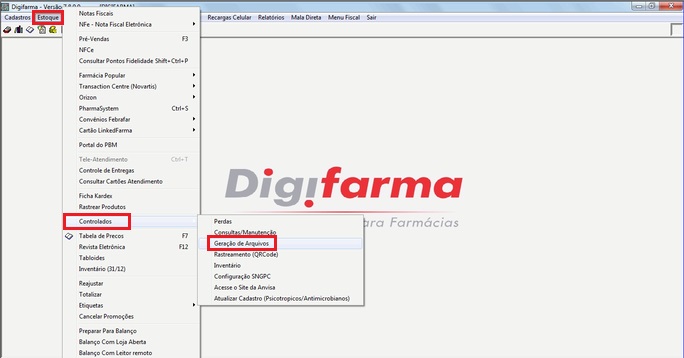
Ao clicar na opção Geração de Arquivos, será aberto o Verificador SNGPC. Para acessar o verificador você vai digitar sua senha do Digifarma.
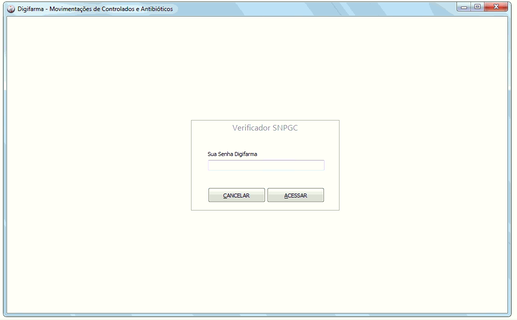
Com o verificador aberto, observe que você tem cinco abas disponíveis;
- Entradas – nessa aba estão as movimentações das entradas de notas fiscais;
- Vendas – são as vendas que você fez no período, nesse caso, você tem acesso as receitas como na tela de Consultas / Manutenção;
- Perdas – são as perdas realizadas no período;
- Transferência – são as notas fiscais de transferência;
- Inventário no SNGPC – nessa aba você tem acesso ao seu inventário do SNGPC e outras abas internas.
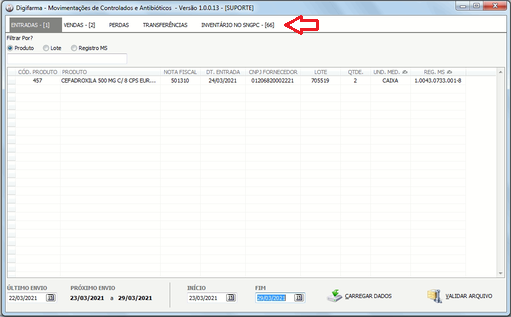
Em nosso exemplo não temos erros em nossa movimentação semanal.
Mas como eu sei que não tenho erro na minha movimentação?
Você deve reparar nas abas, Entradas, Vendas, Perdas e Transferências. Quando existir algum erro em uma dessas movimentações, o verificador vai destacar a aba com um círculo vermelho ao lado do nome dessa aba, indicando que há um erro e o botão Validar Arquivo vai ficar desabilitado.
Como citado acima o nosso exemplo não tem erro. Nesse caso, vamos clicar em Validar Arquivo.
Ao clicar em Validar Arquivo você será direcionado para aba Inventário SNGPC.
Acessando essa aba você tem acesso a três abas:
- Inventário SNGPC – é o seu inventário do site do SNGPC;
- Log de Erro – nessa aba o verificador vai te informar quais vendas estão incorretas;
- Status de Transmissão – é o status de transmissão do seu último envio.
Após clicar em Validar Arquivo o verificador vai validar se a sua movimentação tem algum erro, para isso, o sistema irá comparar a sua movimentação com o seu inventário do site SNGPC, em caso de erro, o sistema vai indicar com um círculo vermelho a lado do nome da aba Log de Erro e o botão Geração de Arquivo vai ficar desabilitado. Você vai poder gerar o arquivo assim que corrigir os erros que o sistema indicar.
Como citado em nosso exemplo, não temos erros, com isso, nós vamos clicar no botão Geração de Arquivo.
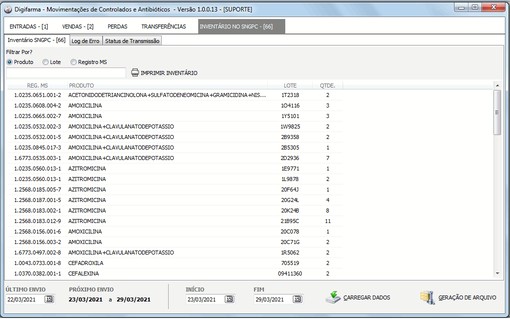
Após clicar em Validar Arquivo o verificador vai validar se a sua movimentação tem algum erro, para isso, o sistema irá comparar a sua movimentação com o seu inventário do site SNGPC, em caso de erro, o sistema vai indicar com um círculo vermelho a lado do nome da aba Log de Erro e o botão Geração de Arquivo vai ficar desabilitado. Você vai poder gerar o arquivo assim que corrigir os erros que o sistema indicar.
Como citado em nosso exemplo, não temos erros, com isso, nós vamos clicar no botão Geração de Arquivo.
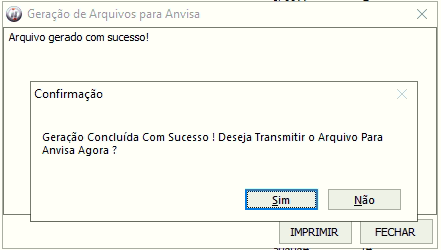
O arquivo será gerado e clicando em sim, você vai enviar a movimentação semanal para o SNPGC.
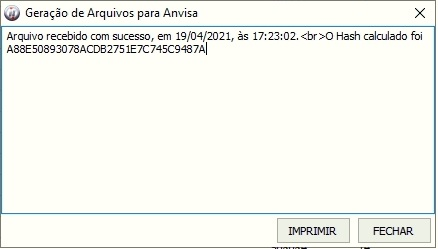
Pronto! O arquivo foi enviado com sucesso.
Agora basta aguardar a validação do seu arquivo semanal no site do SNGPC.

